
สารบัญ:
- ผู้เขียน John Day [email protected].
- Public 2024-01-30 13:07.
- แก้ไขล่าสุด 2025-06-01 06:10.

IEC 61131 เป็นมาตรฐานโดยพฤตินัยสำหรับการเขียนโปรแกรม PLC ในขณะเดียวกันก็มีเวอร์ชันรันไทม์สำหรับ Raspberry Pi ด้วยเช่นกัน ตัวอย่างเช่น CODESYS โดยบริษัท 3S-Smart Software Solutions พวกเขาจัดเตรียมเคอร์เนลรันไทม์เชิงพาณิชย์สำหรับ Raspberry Pi แต่จะทำงานโดยไม่มีการชำระเงินเป็นเวอร์ชันสาธิตเป็นเวลา 120 นาทีก่อนที่จะหยุด… เป็นไปได้ที่ดีสำหรับนักเรียนและนักเลงในการเรียนรู้การเขียนโปรแกรม IEC 61131
แนวคิดของคำแนะนำนี้คือการตระหนักถึง PLC ที่เข้ากันได้กับ IEC 61131-3 ราคาถูกจริงๆ ตาม RPI และเป้าหมาย CODESYS เช่นเดียวกับ PLC จริง เราจะนำบอร์ด Raspberry Pi มารวมกับบอร์ดพัฒนาในตู้อุตสาหกรรมที่ทนทานเพื่อให้มีความรู้สึก "แบบอุตสาหกรรม" ในท้ายที่สุด เราจะมี PLC ที่ใช้งาน EtherCAT master ในรันไทม์ CODESYS โดยแทบไม่มีเงินเลย
ขั้นตอนที่ 1: ฮาร์ดแวร์และซอฟต์แวร์



ฮาร์ดแวร์
- ราสเบอร์รี่ Pi 3B
- RasPiBox Open Plus (เวอร์ชันมาตรฐาน)
- การ์ด microSD
ซอฟต์แวร์
- Raspbian Jessie lite
- ระบบการพัฒนา CODESYS
- การควบคุม CODESYS สำหรับ Raspberry PI
เครื่องมือ
- หัวแร้ง
- มัลติมิเตอร์
- ไขควง
- บัดกรี
ขั้นตอนที่ 2: การประกอบ PCB
เราเริ่มต้นด้วยการประกอบ pcb โปรดปฏิบัติตามคำแนะนำของคู่มือ PDF
ขั้นตอนที่ 3: ทดสอบ Pcb

เราควรทดสอบ pcb ก่อนที่เราจะสามารถติดตั้ง Raspberry Pi ได้ คุณต้องเชื่อมต่อแหล่งจ่ายไฟ (9…35V DC) กับขั้วต่อไฟ pcb โปรดตรวจสอบกับมัลติมิเตอร์ที่แรงดันไฟฟ้า 5V สำหรับ RPI
ตอนนี้คุณสามารถถอด pcb ออกจากแรงดันไฟฟ้าและติดตั้ง Pi ดังภาพด้านบน
ขั้นตอนที่ 4: ติดตั้งเปลือกด้านบน

ได้เวลาติดตั้งเปลือกด้านบนแล้ว ดูเหมือน PLC ราง din ขนาดเล็กในขณะนี้
ขั้นตอนที่ 5: ติดตั้งระบบปฏิบัติการ
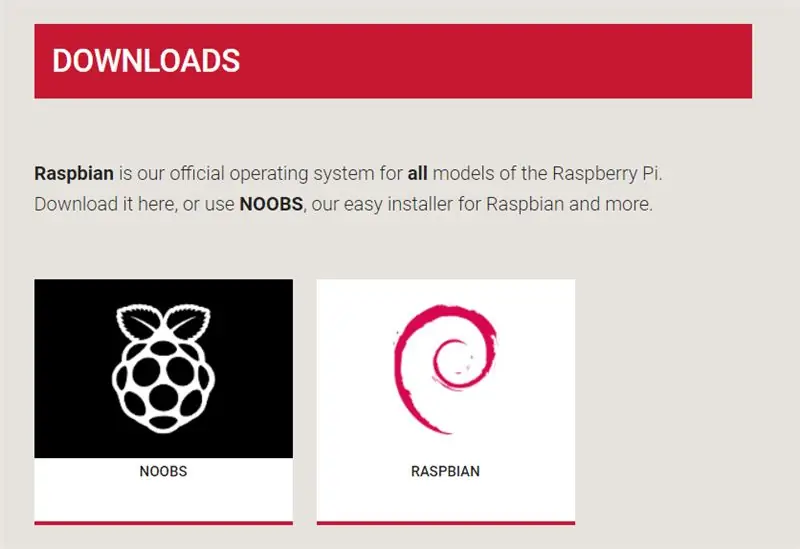
เราต้องติดตั้ง Raspbian บนการ์ด SD โดยใช้คำแนะนำจากหน้าเว็บ Raspberry Pi ก่อน
คุณสามารถทำตามคำแนะนำนี้ได้
อย่าลืมคัดลอกไฟล์เปล่าที่มีชื่อไฟล์ "SSH" ในไดเรกทอรีรากของการ์ด SD เพื่อให้เข้าถึงผ่าน SSH (Putty) ได้ในภายหลัง
ขั้นตอนที่ 6: ติดตั้ง CodeSYS
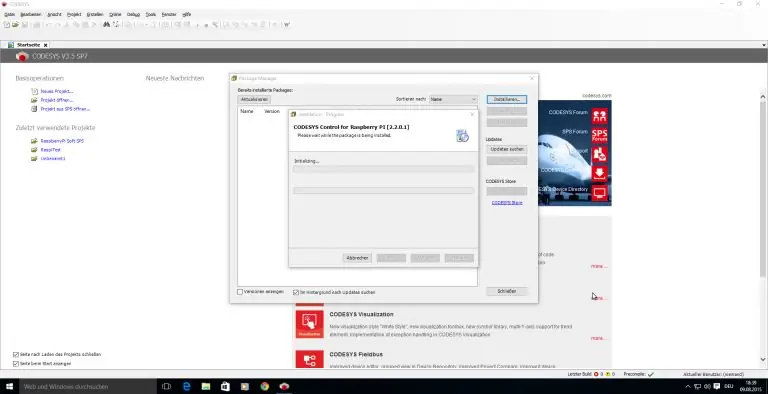
1.) โปรดดาวน์โหลด CODESYS Control สำหรับ Raspberry Pi SL ก่อน เวอร์ชันฟรีจำกัดรันไทม์ 120 นาที (คุณต้องรีสตาร์ท RPI เพื่อให้มีเวลา 120 นาทีอีกครั้ง) คุณสามารถซื้อเวอร์ชันเชิงพาณิชย์ได้ในราคา 35€ โดยไม่มีข้อจำกัดใดๆ
2.) โปรดดาวน์โหลด CODESYS Development System ทันที คุณจะต้องใช้ซอฟต์แวร์นี้เพื่อเขียนโปรแกรมสำหรับ PLC บนคอมพิวเตอร์ของคุณในภายหลัง
3.) ติดตั้งระบบการพัฒนาบนพีซีของคุณ อย่าลืมติดตั้ง CODESYS_Control_for_Raspberry_PI.package ผ่านตัวจัดการแพ็คเกจ: „Tools - Package Manager“„Install“
4.) รีสตาร์ท Codesys บนพีซีของคุณทันที
5.) โหลด CODESYS Runtime ใน Raspberry Pi "Tools" "Update Raspberry Pi"
รันไทม์จะทำงานเป็นเวลา 120 นาทีในขณะนี้ ในการรีสตาร์ทคุณสามารถใช้สคริปต์นี้:
/etc/init.d/codesyscontrol start/etc/init.d/codesyscontrol หยุด
แนะนำ:
Tinyduino LoRa ตาม Pet Tracker: 7 ขั้นตอน

Tinyduino LoRa Based Pet Tracker: ใครไม่อยากมีสัตว์เลี้ยงบ้าง?? เพื่อนขนฟูเหล่านั้นสามารถเติมเต็มคุณด้วยความรักและความสุข แต่ความเจ็บปวดจากการคิดถึงพวกเขานั้นทำลายล้าง ครอบครัวของเรามีแมวชื่อ ธ อร์ (ภาพด้านบน) และเขาเป็นนักเดินทางที่รักการผจญภัย หลายครั้งที่เขากลับมา
DIY Lab - HD Centrifuge Arduino ตาม: 3 ขั้นตอน

DIY Lab - HD Centrifuge Arduino ที่ใช้: PT // Construimos uma centrífuga utilizando um HD velho com controle de velocidade baseado em Arduino EN // เราสร้างเครื่องหมุนเหวี่ยงโดยใช้ HD แบบเก่าพร้อมการควบคุมความเร็วตาม Arduino
ตัวแปลง Boost ตาม Esp8266 พร้อม UI Blynk ที่น่าทึ่งพร้อมตัวควบคุมคำติชม: 6 ขั้นตอน

ตัวแปลงบูสต์ที่ใช้ Esp8266 พร้อม UI Blynk ที่น่าทึ่งพร้อมตัวควบคุมคำติชม: ในโครงการนี้ ฉันจะแสดงวิธีที่มีประสิทธิภาพและพบได้ทั่วไปในการเพิ่มแรงดันไฟฟ้ากระแสตรง ฉันจะแสดงให้คุณเห็นว่าการสร้างตัวแปลงบูสต์นั้นง่ายเพียงใดด้วยความช่วยเหลือของ Nodemcu มาสร้างมันกันเถอะ นอกจากนี้ยังมีโวลต์มิเตอร์บนหน้าจอและข้อเสนอแนะ
XtraCell แบตเตอรี่ 9V ขนาดใหญ่พิเศษพร้อม Snap ที่เข้ากันได้ 9V: 6 ขั้นตอน

XtraCell แบตเตอรี่ 9V ขนาดใหญ่พิเศษพร้อมสแน็ป 9V ที่เข้ากันได้: แบตเตอรี่ 9V เป็นส่วนหนึ่งของชีวิตคน Arduino ดังนั้น…ฉันจึงตัดสินใจสร้างเวอร์ชันใหญ่ ข้อมูลนี้ประกอบด้วย snap ที่เข้ากันได้กับแบตเตอรี่ 9V ปกติ คุณจะต้อง: แบตเตอรี่ AA 12 ก้อน (หรือจำนวนหรือประเภทต่างกัน) เทปทองแดงCardboardSco
การควบคุมความสว่าง การควบคุม LED ตาม PWM โดยใช้ปุ่มกด Raspberry Pi และ Scratch: 8 ขั้นตอน (พร้อมรูปภาพ)

การควบคุมความสว่าง การควบคุม LED แบบ PWM โดยใช้ปุ่มกด Raspberry Pi และ Scratch: ฉันพยายามหาวิธีที่จะอธิบายว่า PWM ทำงานอย่างไรกับนักเรียนของฉัน ดังนั้นฉันจึงตั้งค่าตัวเองให้พยายามควบคุมความสว่างของ LED โดยใช้ 2 ปุ่ม - ปุ่มหนึ่งเพิ่มความสว่างของ LED และอีกปุ่มหนึ่งหรี่ลง ในการโปรแกรม
